2.1.- Un tractor algo primitivo
Nuestro primer proyecto no es muy ambicioso; tan sólo queremos centrarnos en la correcta manipulación de los objetos usando las transformaciones geométricas básicas, así como en la creación de la primera extrusión con fines creativos.
Este es nuestro objetivo:

La carrocería
Partimos del archivo por defecto de Blender, donde sólo debemos confirmar que se encuentra en el origen del mundo virtual (0.0.0). Si por algún desplazamiento previo en Modo Objeto esto no fuera así, restituimos la posición con Objeto/Restablecer/Posición ("Alt_G").
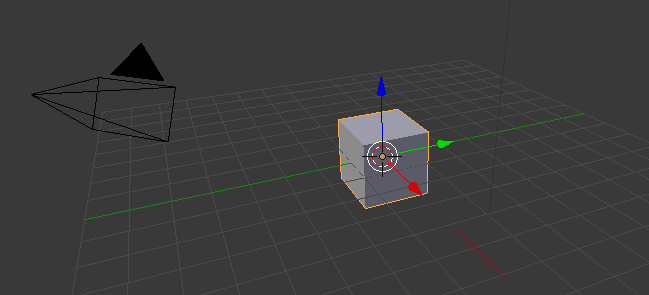
Como nuestro tractor es realmente esquemático sólo le vamos a añadir una extrusión. Accedemos al interior de la geometría en Modo edición y, en modo de selección de caras, seleccionamos una de las verticales (nosotros optamos por una de las que apuntan hacia el eje Y -verde-).
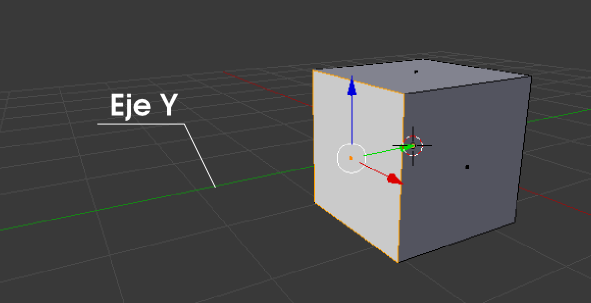
Extruimos "E" esa cara para simular el morro del tractor.
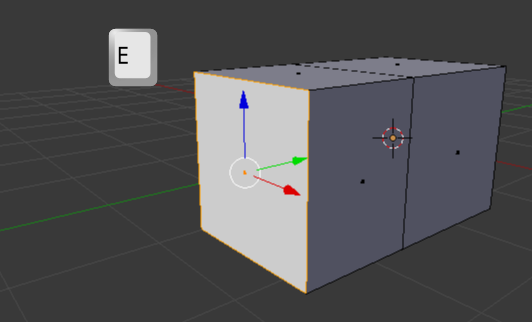
Nos queda seleccionar la cara superior del cubo original y extruir "E" de nuevo para crear el espacio de la cabina.
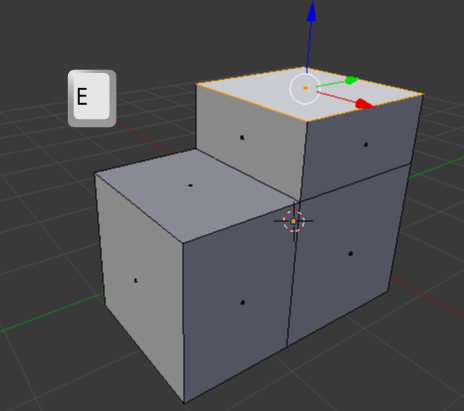
Para darle un poco de personalidad a nuestro tractor de juguete pasamos a modo de selección de lados, seleccionamos el que define la parte alta del morro, y lo bajamos ligeramente usando el Transformador 3D o la orden "GZ".
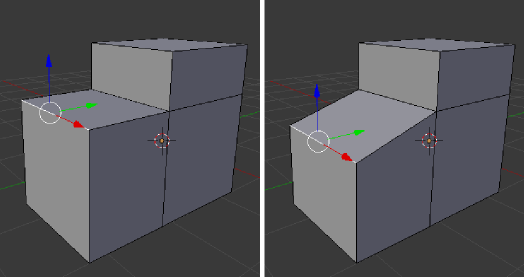
La primera rueda
Cambiamos a Modo Objeto para añadir la primera rueda. Hacemos clic en algún sitio de la Vista 3D para colocar el Cursor 3D en un lugar donde pueda aparecer el siguiente cilindro con claridad.
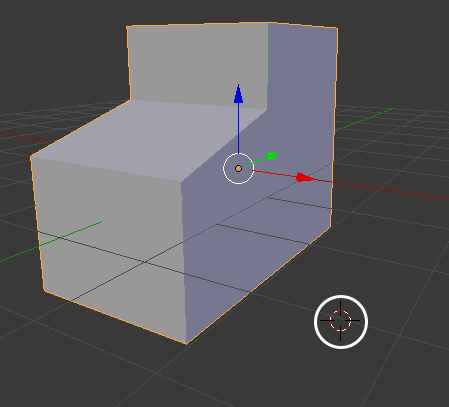
Añadimos el mencionado cilindro (Agregar/Malla/Cilindro) confirmando en sus opciones de la barra de Herramientas "T", nada más salir, que tiene Tipo de relleno de la tapa: Abanico de triángulos.
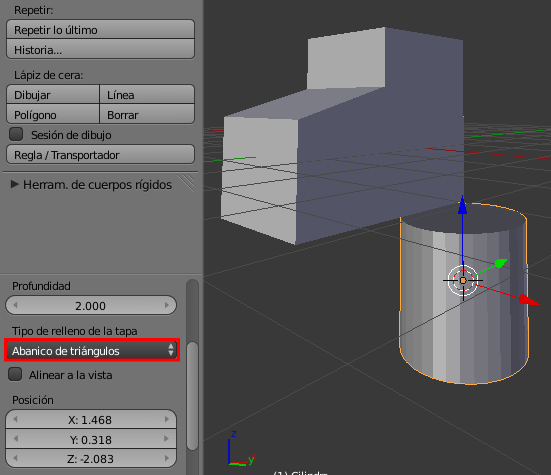
Es necesario colocarla de acuerdo a nuestras necesidades; así que le hacemos una rotación de 90º en el eje Y ("RY90").
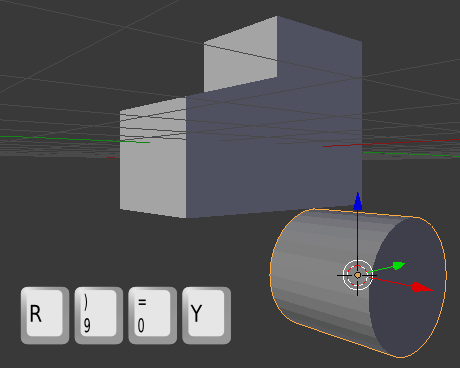
Para una apariencia razonable le aplicamos un escalado en el eje X ("SX").
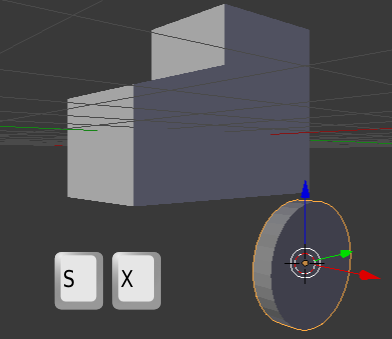
Nos colocamos en el punto de vista lateral ("Numpad_3") y ortográfico (vigilar "Numpad_5") y hacemos una primera colocación de la rueda usando el atajo "G".
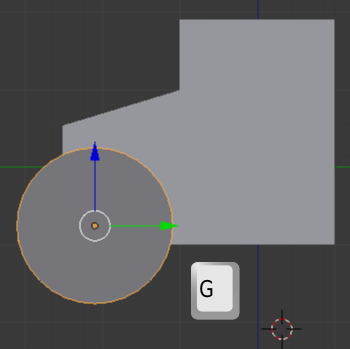
Aprovechamos este punto de vista para hacer un mejor cálculo de la escala general de la rueda respecto a la carrocería. Decidimos escalarla ligeramente a la baja... ("S") y prestamos atención a que su centro caiga dentro de la carrocería para no perder la credibilidad.
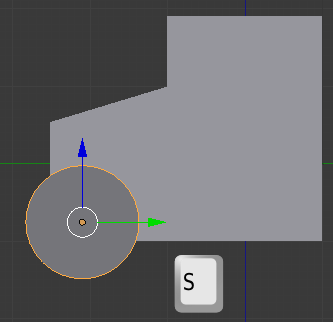
Desde el punto de vista de frente ("Numpad_1") y en ortográfico hacemos la segunda recolocación "G" de la rueda para que quede muy cerca de la carrocería.
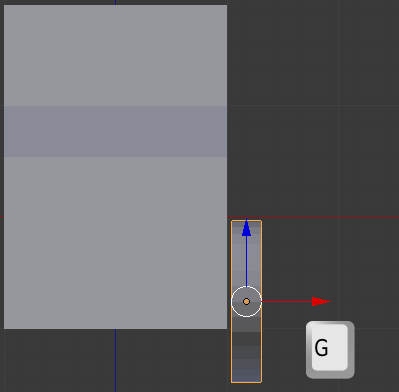
No sería muy razonable tener que crear las otras tres ruedas desde cero y de manera individual; lo lógico es aprovechar la posibilidad de duplicar objetos. Pero antes de hacer los duplicados es conveniente que la rueda original contenga la mayor cantidad de información posible como, por ejemplo, el color del material.
Con ella seleccionada nos vamos al panel de los materiales y le asignamos uno nuevo.

Aparecen gran cantidad de botoneras pero ahora mismo sólo nos interesa el cambio de color. Pulsamos sobre el gran recuadro de color en la botonera Difusión y accedemos al editor de color...
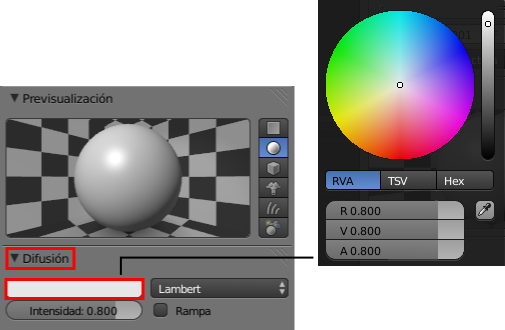
...y editamos a nuestro gusto. Nosotros hemos optado por acceder al modo de color Hex (hexadecimal) e introducir a mano el valor 333333 (gris muy oscuro).
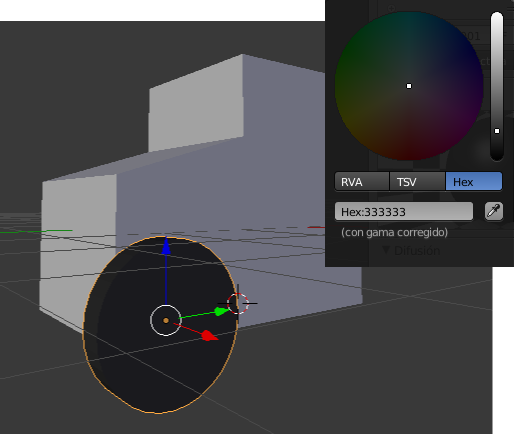
Las otras tres ruedas
Nos colocamos de nuevo en el punto de vista lateral ("Numpad_3") y ortográfico. Damos por hecho que la rueda sigue seleccionada así que la duplicamos con "Shift_D" y desplazamos hacia la derecha.
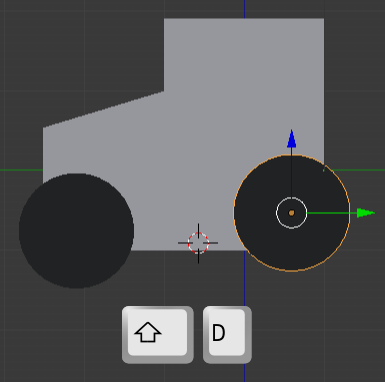
Escalamos "S" para ajustar a nuestra idea inicial de diseño...
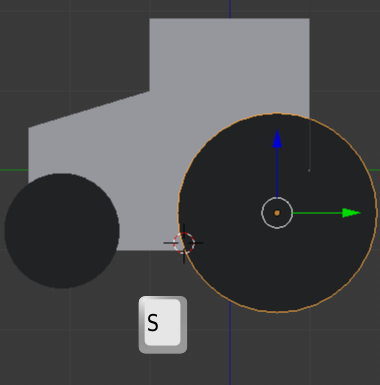
Necesitamos hacer algunos ajustes y para ellos lo mejor es colocarse en el punto de vista de frente ("Numpad_1") y en ortográfico:
- Hacemos zoom para poder tomar una referencia visual en la cuadrícula de fondo y así ajustar "G" la posición (a ojo, pero con finura) simulando que están apoyadas las dos ruedas en un supuesto plano de suelo horizontal. Es una buena idea cambiar a sombreado de Estructura "Z" (malla de alambre) aunque no parece estrictamente necesario.
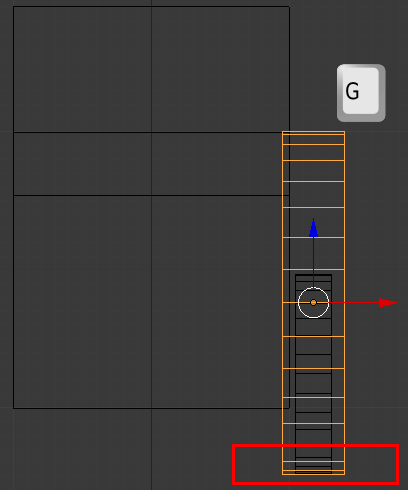
- El ancho de la rueda. Como se trata de un tractor lo más conveniente es hacerla bastante más ancha con un escalado en X ("SX").
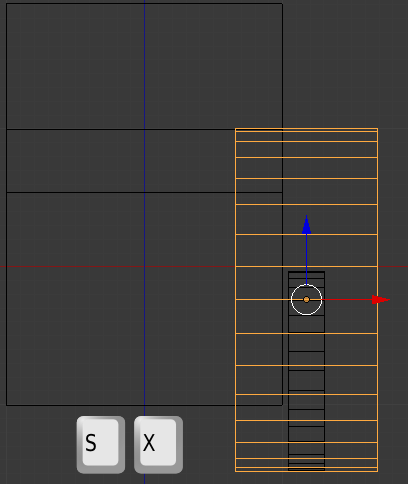
- Si estábamos en sombreado Estructura regresamos a sombreado sólido "Z" y desplazamos la rueda en X con el Transformador 3D o con "GX" para dejarla algo separada de la carrocería.
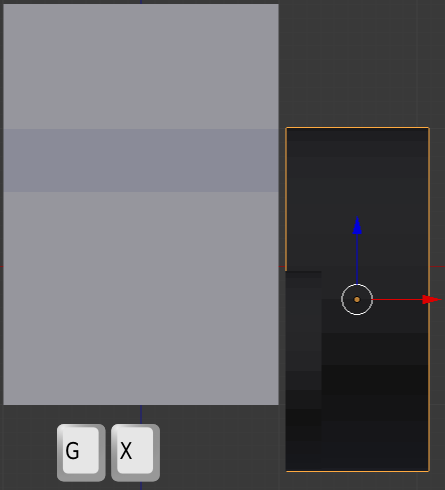
Este es el aspecto que presenta al regresar a vista en perspectiva (vigilar "Numpad_5").
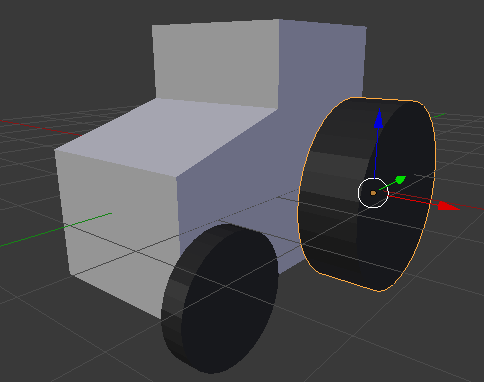
Pero para rematar el trabajo lo mejor es permanecer en vista de frente ("Numpad_1") y en ortográfico.
Seleccionamos una de las ruedas (la pequeña en nuestro caso) y duplicamos aplicando estas ediciones:
- "Shift_D" y se crean los duplicados.
- Pulsamos "X" para anclar en este eje.
- Desplazamos y colocamos al gusto.
- Finalizamos con "Intro" o clic derecho.
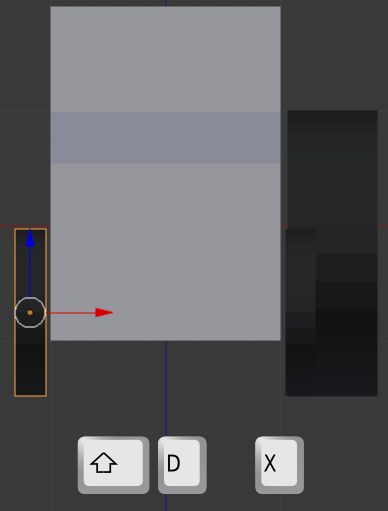
Repetimos la misma operación con la otra rueda.
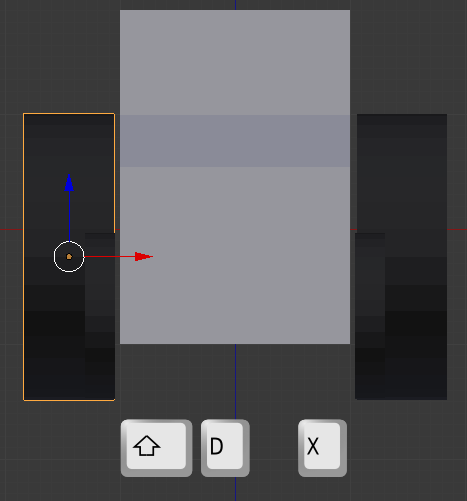
Render de presentación
Rematamos nuestro trabajo con las siguientes ediciones:
- Le damos a la carrocería un color rojo hexadecimal con valor 900000.
- Añadimos en Modo Objeto un plano (Agregar/Malla/Plano) que colocamos a la altura adecuada para que las ruedas parezcan apoyadas en él. Para eso es seguro que deberemos colocarnos en punto de vista de frente o lateral ("Numpad_1" o "Numpad_3"), ortográfico (vigilar "Numpad_5") y pasar a sombreado de Estructura "Z" (ya que el plano no se mostrará en sombreado Sólido, si no está seleccionado, al carecer de grosor).
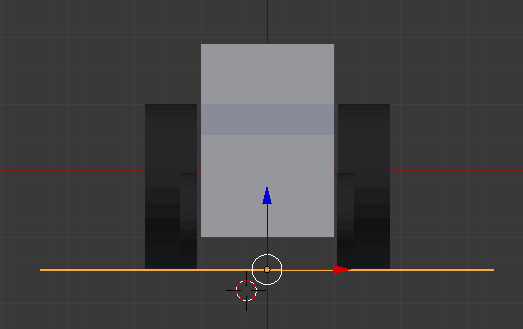
- Ese plano deberemos escalarlo "S" considerablemente.
- Colocamos la cámara con "Control_Alt_Numpad_0" (y ajustamos el encuadre tal y como se explicó en el punto 1.3.2.3).
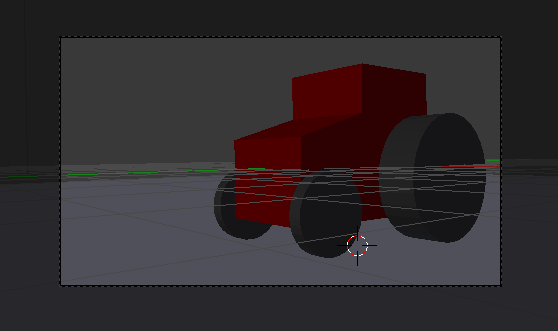
- Aplicamos una iluminación básica (apartado 1.3.3) y decidimos la localización de la lámpara... Ya estamos listos para obtener nuestro render "F12".

Reflexiones...
Podemos estar orgullosos de nuestro primer modelado pero no es nada espectacular. Muchos son los asuntos que deberían mejorar para que el resultado comenzara a ser satisfactorio:
- Mayor estudio de las proporciones.
- Aristas de la carrocería menos duras que le dieran credibilidad.
- Evitar las sensación poligonal de las ruedas.
- Evitar la ruptura entre el suelo y el cielo al final del plano.
- Menos brillo en las ruedas.
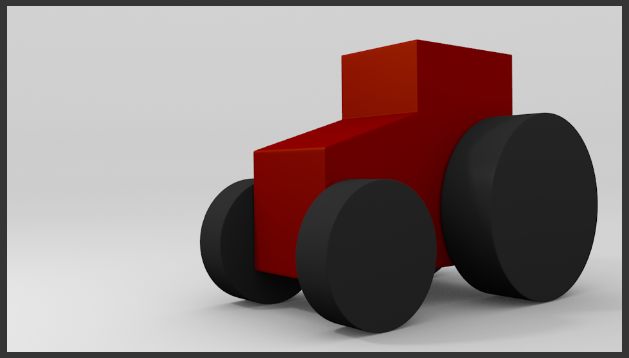
Podemos corregir eso y mucho más, por supuesto... tal y como vamos a ver.
